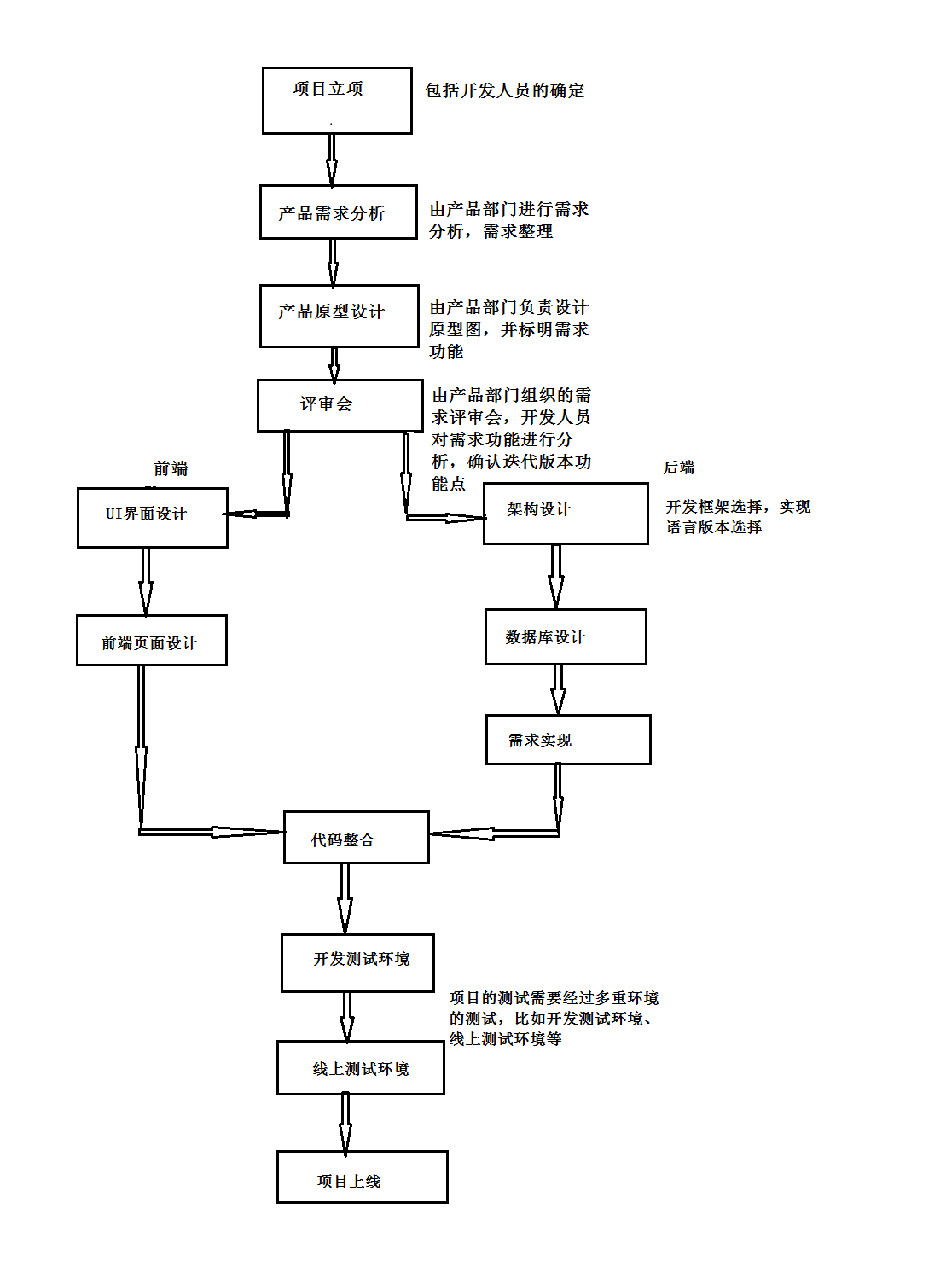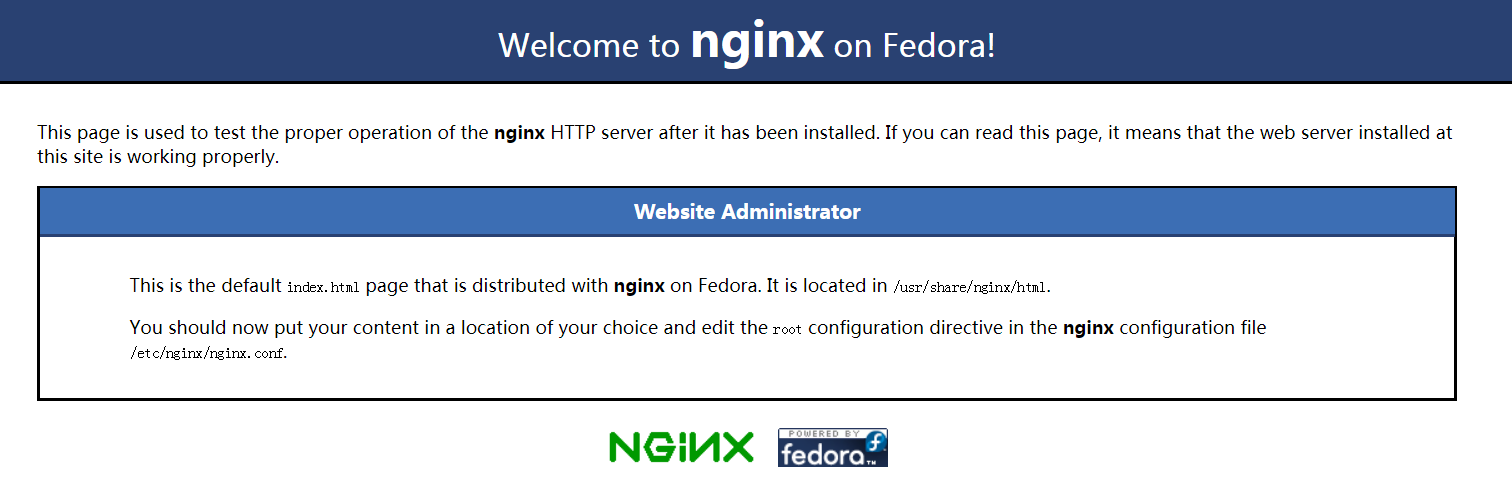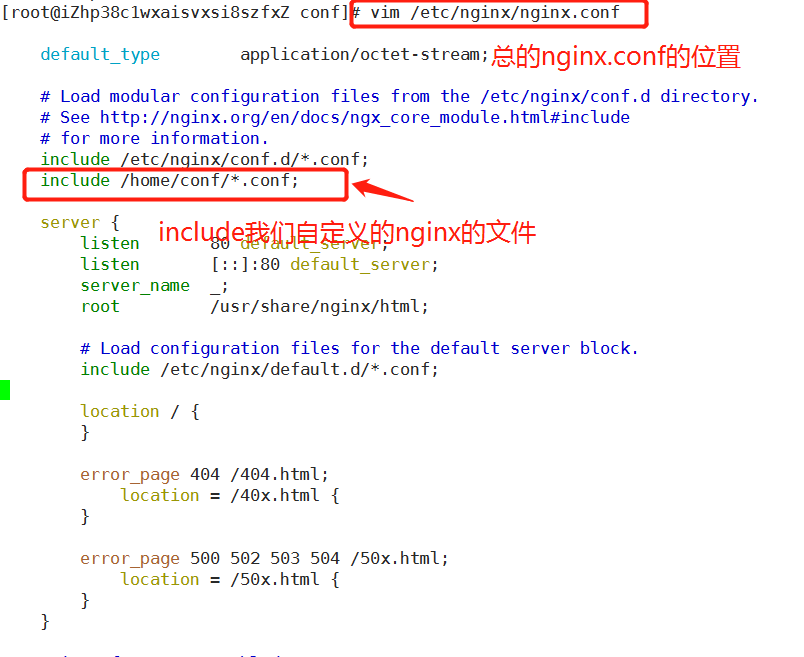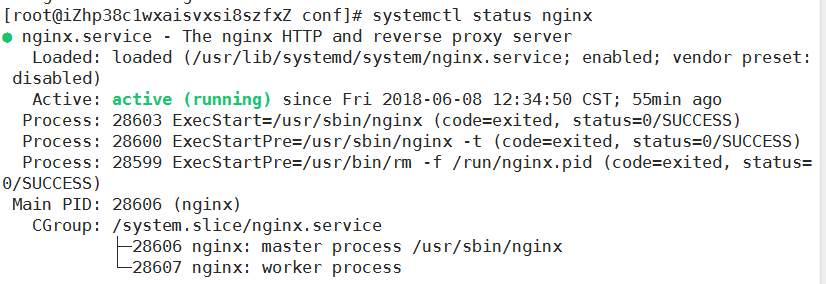使用centos部署django项目
Auth: 王海飞
Data:2018-06-07
Email:779598160@qq.com
github:https://github.com/coco369/knowledge
前言
项目从0到1的过程需要产品、测试、前端、后端、运维共同维护,如下展示项目的设计流程:
安装MariaDB
安装命令
yum -y install mariadb mariadb-server
安装完成MariaDB,首先启动MariaDB
systemctl start mariadb
设置开机启动
systemctl enable mariadb
设置密码
命令: mysql_secure_installation
Enter current password for root:<–初次运行直接回车
设置密码
Set root password? [Y/n] <– 是否设置root用户密码,输入y并回车或直接回车
New password: <– 设置root用户的密码
Re-enter new password: <– 再输入一次你设置的密码
其他配置
Remove anonymous users? [Y/n] <– 是否删除匿名用户,回车
Disallow root login remotely? [Y/n] <–是否禁止root远程登录,回车,
Remove test database and access to it? [Y/n] <– 是否删除test数据库,回车
Reload privilege tables now? [Y/n] <– 是否重新加载权限表,回车
初始化MariaDB完成,接下来测试登录
mysql -u root -p
开启远程连接
在mysql数据库中的user表中可以看到默认是只能本地连接的,所有可以添加一个新的用户,该用户可以远程访问
1. 创建用户
# 先使用数据库
use mysql;
# 针对ip
create user 'root'@'192.168.10.10' identified by 'password';
#全部
create user 'root'@'%' identified by 'password';
2. 授权
# 给用户最大权限
grant all privileges on *.* to 'root'@'%' identified by 'password';
# 给部分权限(test 数据库)
grant all privileges on test.* to 'root'@'%' identified by 'password' with grant option;
# 刷新权限表
flush privileges;
# 查看
show grants for 'root'@'localhost';
接下来就可以在远程的数据库可视化工具中直接访问该服务器中的mysql了。
# 访问数据库
mysql -u root -p
安装python3.6
在centos中,系统默认只提供python2.7的版本,但是项目我们使用的python3.6的版本。所有我们自己安装python3
安装Python3的方法
首先安装依赖包
安装Python3.6所需要的依赖包:
yum -y groupinstall "Development tools"
yum -y install zlib-devel bzip2-devel openssl-devel ncurses-devel sqlite-devel readline-devel tk-devel gdbm-devel db4-devel libpcap-devel xz-devel
安装Python3.7还需额外安装依赖包:
yum install libffi-devel -y
然后根据自己需求下载不同版本的Python3,我下载的是Python3.6.2
wget https://www.python.org/ftp/python/3.6.2/Python-3.6.2.tar.xz
然后解压压缩包,进入该目录,安装Python3
tar -xvJf Python-3.6.2.tar.xz
cd Python-3.6.2
./configure --prefix=/usr/local/python3
make && make install
最后创建软链接
ln -s /usr/local/python3/bin/python3 /usr/bin/python3
ln -s /usr/local/python3/bin/pip3 /usr/bin/pip3
安装环境
1. 安装virtualenv
yum install python-virtualenv
2. 创建虚拟环境
virtualenv --no-site-packages env
cd env
# 激活虚拟环境
source bin/activate
3. 安装环境需要的包
pip3 install -r re_install.txt
其中re_install.txt文件中记录的是需要安装包的名称以及对应的版本
部署
该部署采用的是cenots7系统来部署
Django的项目中,在工程目录下settings.py文件中有一个DEBUG=True参数,如果DEBUG=False则会出现js,css,img无法加载的情况出现。
原因如下:
Django框架仅在开发模式下提供静态文件服务。当我开启DEBUG模式时,Django内置的服务器是提供静态文件的服务的,所以css等文件访问都没有问题,但是关闭DEBUG模式后,Django便不提供静态文件服务了。想一想这是符合Django的哲学的:这部分事情标准服务器都很擅长,就让服务器去做吧!
1. 测试环境中部署方式
urls.py中的修改
在测试环境中一般都直接使用python manage.py runserver的方式去运行项目。其中就涉及到DEBUG=False的修改,静态目录的修改等,具体修改如下:
a) 修改settings.py配置文件中的DEBUG=False模式,修改ALLOEWD_HOST=['*']
b) 修改工程目录下的urls.py
from django.views.static import serve
urlpatterns = [
url(r'^admin/', admin.site.urls),
url(r'^axf/', include('axf.urls', namespace='axf')),
# 增加以下的url路由
url(r'^static/(?P<path>.*)$', serve, {"document_root": settings.STATICFILES_DIRS[0]}),
url(r'^media/(?P<path>.*)$', serve, {"document_root": settings.MEDIA_ROOT}),
url(r'^$', views.home)
]
中间件的修改
如果中间件是过滤哪些地址不需要登录验证的话,可以设置如下的static和media过滤地址的参数:
# 验证用户的登录状态
paths = ['/user/login/', '/user/register/',
'/axf/market/', '/axf/marketparams/(\d+)/(\d+)/(\d+)/',
'/static/[0-9a-zA-Z/\.]', '/media/[0-9a-zA-Z/\.]']
for path in paths:
if re.match(path, request.path):
return None
2. 正式环境中部署方式
正式环境中部署为nginx+uwsgi来部署django项目
2.1 安装nginx
a)添加nginx存储库
yum install epel-release
b) 安装nginx
yum install nginx
c) 运行nginx
Nginx不会自行启动。要运行Nginx
systemctl start nginx
nginx的运行命令:
systemctl status nginx 查看nginx的状态
systemctl start/stop/enable/disable nginx 启动/关闭/设置开机启动/禁止开机启动
d)系统启动时启用Nginx
systemctl enable nginx
e)如果您正在运行防火墙,请运行以下命令以允许HTTP和HTTPS通信:
sudo firewall-cmd --permanent --zone=public --add-service=http
sudo firewall-cmd --permanent --zone=public --add-service=https
sudo firewall-cmd --reload
运行结果如下:
3.配置uwsgi
3.1 安装uwsgi
在虚拟环境中安装uwsgi,假设虚拟环境安装在/home/env/axfenv中
/home/env/axfeng/bin/python3/pip3 install uwsgi
4. 配置项目代码,配置项目nginx,配置uwsgi.ini等
本案例的配置文件,都习惯将每一个项目的配置文件,日志文件,虚拟环境放在一起,这样开发方便,运维也方便维护
项目的目录结构如下:
其中:
conf是配置文件,用于存放项目的nginx.conf文件,uwsgi.ini文件
logs是日志文件,用于存放nginx的启动成功和失败文件,以及uwsgi的运行日志文件
env是用于存放虚拟环境
src是项目文件,该目录下上传的是目录代码
4.1 配置nginx.conf文件
首先:编写自己项目的nginx.conf文件如下:
每一个项目对应有一个自己定义的nginx的配置文件,比如爱鲜蜂项目,我定义为axfnginx.conf文件
server {
listen 80;
server_name 39.104.176.9 localhost;
access_log /home/logs/access.log;
error_log /home/logs/error.log;
location / {
include uwsgi_params;
uwsgi_pass 127.0.0.1:8890;
}
location /static/ {
alias /home/src/axf/static/;
expires 30d;
}
}
其次:修改总的nginx的配置文件,让总的nginx文件包含我们自定义的项目的axfnginx.conf文件
总的nginx配置文件在:/etc/nginx/nginx.conf中
以上步骤操作完成以后,需要重启nginx:
systemctl restart nginx
如果自定义的axfnginx.conf文件没有错误的话,查看nginx的运行状态会有如下的结果:
4.2 配置uwsgi文件
在conf文件夹下除了包含自定义的axfnginx.conf文件,还有我们定义的uwsgi.ini文件
[uwsgi]
projectname = axf
base = /home/src
# 守护进程
master = true
# 进程个数
processes = 4
# 虚拟环境
pythonhome = /home/env/axfenv
# 项目地址
chdir = %(base)/%(projectname)
# 指定python版本
pythonpath = /usr/local/python3/bin/python3
# 指定uwsgi文件
module = %(projectname).wsgi
# 和nginx通信地址:端口
socket = 127.0.0.1:8890
# 日志文件地址
logto = /home/logs/uwsgi.log
运行项目:
/home/env/axfeng/bin/python3/uwsgi --ini uwsgi.ini